Tack och lov har Sony gjort säkerhetskopieringen extremt enkel för PlayStation 4-användare. Oavsett om du torkar helt av konsolen eller bara säkerhetskopierar som en försiktighetsåtgärd, behöver du bara en PlayStation Plus-prenumeration eller en USB-minne för att säkerhetskopiera dina sparade data på PS4.
Produkter som används i den här guiden
- Uppladdning sparar i molnet: 12 månaders PlayStation Plus ($ 60 på Amazon)
- Kopiera och spara dina sparningar: 64 GB SanDisk Extreme Go USB-enhet ($ 20 på Amazon)
Så här får du tillgång till PlayStation Plus molnlagring
För $ 60 kan du köpa ett års prenumeration på PlayStation Plus om du inte redan är medlem. Tillsammans med de kostnadsfria spelen som du kan ladda ner varje månad och möjligheten att spela online med vänner har PS Plus-medlemmar tillgång till Sonys molnlagring. Du kan ladda upp dina sparade data till molnet och vara säker på att du kommer att ha tillgång till den så länge du är medlem.
Så här laddar du upp dina sparade data:
- Navigera till din PlayStation 4 inställningar meny.
- Klick på Applikationssparad datahantering för att komma till menyn.
- Välj automatisk uppladdning.
-
Välj vilka spel du vill ha automatiskt laddat upp.
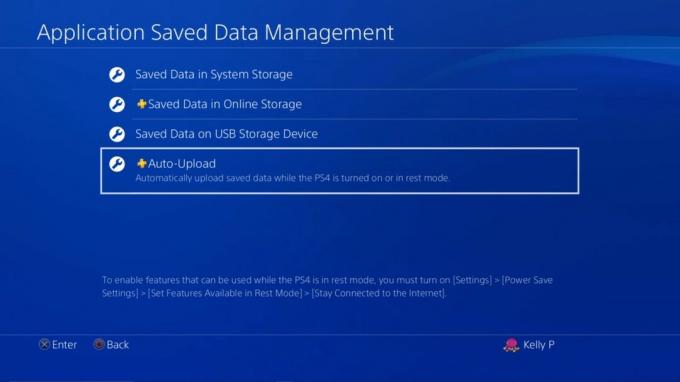 Källa: Android Central
Källa: Android Central
Inte mer oroande om du har ihåg att spara dina data efter att strömmen bryts under en storm. Så länge du aktiverar "Förbli ansluten till Internet" i ströminställningarna laddar ditt system upp all relevant information när den är påslagen eller går in i viloläge.
Du kan också snabbt ladda upp sparad speldata till molnet från din PlayStation 4-startskärm genom att klicka på "Alternativ" -knappen medan spelet är markerat. Det översta alternativet i popup-menyn är "Ladda upp / ladda ner sparade data".
Spara dina data manuellt på en USB-enhet
Om du inte har PlayStation Plus och inte har något intresse av att plocka upp det har spelare möjlighet att manuellt säkerhetskopiera sina sparade data. Det enklaste verktyget att använda för detta är en USB-enhet. Du har antagligen en som flyter runt i en skräplåda eller klippt till en nyckelring.
Med din USB-enhet ansluten till din PlayStation 4:
- Navigera till din PlayStation 4 ** inställningsmeny **.
- Klick på Applikationssparad datahantering för att komma till menyn.
- Välj Sparade data i systemlagring.
- Välj den Kopiera till USB-lagringsenhet.
- Välj varje fil som du vill säkerhetskopiera.
- Genom att trycka på knappen "Alternativ" visas alternativet "Välj flera". på det här sättet kan du välja ett helt spelbibliotek med ett enda klick om du vill.
- När alla data du vill spara har valts, klicka på Kopiera.
Med dina filer nu sparade på PS Plus-molnet eller en USB-enhet kan du komma åt dem senare eller från andra system. När du är redo att hämta dem går du bara till Applikationssparade data menyn en gång till och klicka Sparade data i online-lagring eller Sparade data på USB-lagringsenhet. Kopiering av dina filer till PS4 fungerar på samma sätt som att kopiera dem från den.
